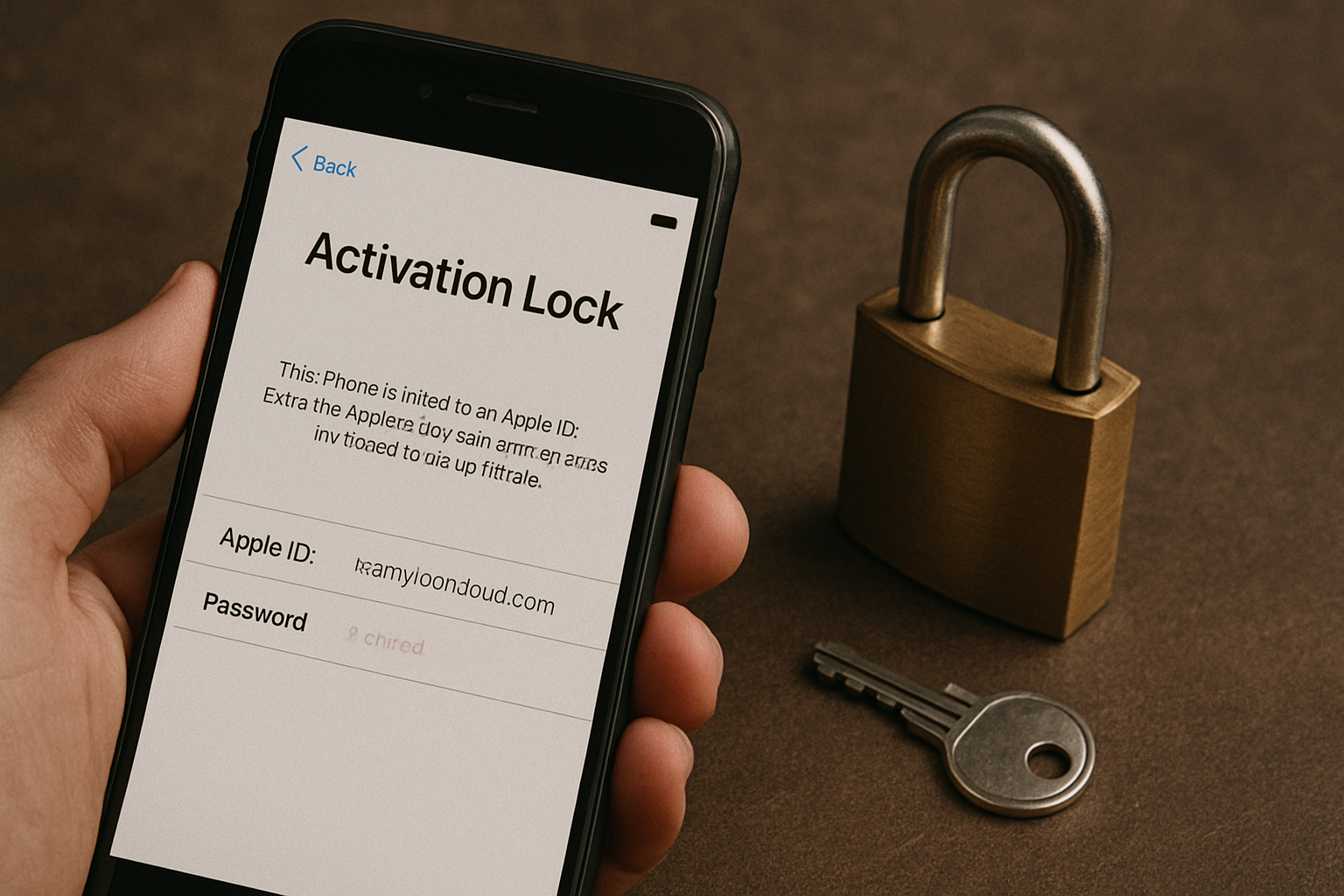iCloud Etkinleştirme Kilidi: Tuzağa Düşmekten Kurtulmak İçin 3 Adım ⏳🚀
Apple her yıl yeni iPhone'lar piyasaya sürüyor. Gerçek şu ki, bunlar günümüzde sadece tekrarlayan iyileştirmeler ve geçen yılki cihazı ikinci el satın alarak çok para tasarrufu sağlayabilirsiniz. Ancak satıcı cihazı iCloud hesabından kaldırmadıysa, cihaz önceki sahibinin kimlik bilgileri kullanılarak kilitlenecektir. Satın aldığınız ikinci el iPhone'da iCloud Etkinleştirme Kilidi varsa, bir iCloud Etkinleştirme Kilidine ihtiyacınız olacak. iCloud kaldırıcı kilidini açmak ve aktivasyon kilidini aşmak için. Daha fazlasını öğrenmek için okumaya devam edin! 📱✨
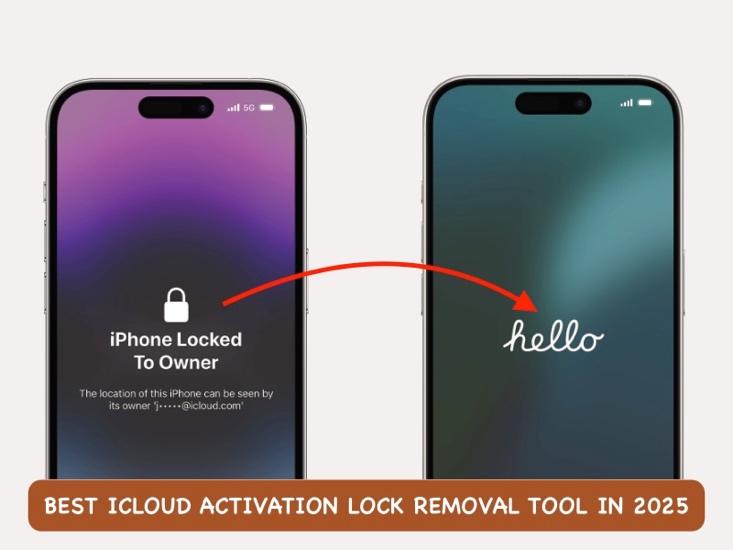
Bölüm 1: iCloud Etkinleştirme Kilidi Hakkında
Bölüm 2: Dr.Fone ile iPhone'un Kilidini Açın ve iCloud Etkinleştirme Kilidini Kaldırın – Ekran Kilidini Açma (iOS)
Bölüm 3: iCloud Etkinleştirme Kilidini Atlatma İpuçları
Son Sözler
Bölüm 1: iCloud Etkinleştirme Kilidi Hakkında
Te estarás preguntando: “¿Qué es el bloqueo de activación de iCloud?” y “¿Por qué mi iPhone está bloqueado al anterior propietario?” Aquí te explicamos. 😊
1.1: iCloud Etkinleştirme Kilidi Nedir?
iPhone'lar oldukça değerli cihazlardır. Apple, hırsızlığı önlemek ve caydırmak için iCloud Etkinleştirme Kilidi'ni tanıttı. Bu, bir kullanıcının iCloud kimlik bilgilerini cihaza bağlamanın bir yoludur, böylece cihaz sıfırlansa veya aygıt yazılımı yeniden yüklense bile, bağlantılı kimlik bilgileri kurulumdan önce girilmelidir. Yani eğer kimlik bilgileriniz yoksa cihazı kullanamazsınız. 🔒
1.2: iPhone'um neden Etkinleştirme Kilidi'nde takılı kaldı?
Ne düşündüğünüzü biliyoruz! "Ama ben cihazı birinden aldım! Ben gerçek sahibiyim!" Anlıyoruz, gerçek şu ki cihazınız önceki sahibinin hesabına bağlı ve bu nedenle iCloud Etkinleştirme Kilidi'ni görüyorsunuz. 🥺
Tek yapmanız gereken, satıcıyla iletişime geçip kimlik bilgilerinizle giriş yapmak ve ardından iCloud'dan doğru şekilde çıkış yaparak cihazı iCloud hesabınızdan çıkarmaktır. Bu sayede cihazınızı sanki kendi cihazınızmış gibi kullanabilirsiniz. Peki ya satıcı başka bir eyaletteyse ve siz gitmek istemiyorsanız? Yani, aşağıdaki aracı kullanabilirsiniz iPhone kilidi açıcı iPhone'unuzdaki iCloud etkinleştirme kilidini birkaç adımda nasıl kaldırabilirsiniz. 🚀
Bölüm 2: Dr.Fone ile iPhone'un Kilidini Açın ve iCloud Etkinleştirme Kilidini Kaldırın – Ekran Kilidini Açma (iOS)
Wondershare Dr.Fone akıllı telefonunuzda bulundurmayı hayal edebileceğiniz ideal arkadaştır. Eğer düşünebiliyorsanız, Dr.Fone ile bunu yapabilirsiniz. Windows ve macOS'ta çalışır ve tüm Android ve iOS cihazlarını destekler. 💻📱
2.1: Ana Özellikler
Dr.Fone ile şunları başarabilirsiniz:
- Yeniden başlatma, aşırı ısınma, boş/siyah ekran sorunları ve daha fazlası dahil olmak üzere yazılım sorunlarını giderebilirsiniz.
- Cihazınızın tam ve seçilmiş yedeklerini tam kontrolle oluşturabilir ve geri yükleyebilirsiniz.
- Telefonunuzun şifresini unuttuysanız telefonunuzun kilidini açabilirsiniz.
- Cihazlarınızı tekrar satmadan önce güvenli bir şekilde silebilirsiniz.
- Android telefonlarda FRP'yi bypass edebilirsiniz.
- iOS ve iPadOS aygıtları için iCloud Etkinleştirme Kilidi'ni kaldırabilir ve atlayabilirsiniz.
- GPS konumunuzu taklit ederek ailenize ve arkadaşlarınıza şaka yapabilirsiniz.
- Ve çok daha fazlası! 🎉
Dr.Fone – Ekran Kilidi Açma (iOS), parolanızı unuttuğunuzda veya cihazınız iCloud Etkinleştirme Kilidi altında olduğunda olduğu gibi çeşitli durumlarda iOS kilit ekranını kaldırmanıza olanak tanır.
2.2: Adımlar
Telefonunuzdan iCloud Etkinleştirme Kilidi'ni kaldırmak için aşağıdaki adımları izlemeniz yeterlidir:
Adım 1: Dr.Fone – Ekran Kilidini Açma (iOS) uygulamasını başlatın.
Dr.Fone uygulamasını Wondershare web sitesinden indirin ve uygulamayı açın. Ardından, Dr.Fone – Ekran Kilidi Açma (iOS) modülüne erişmek için Araç Kutusu > Ekran Kilidi Açma'ya gidin.
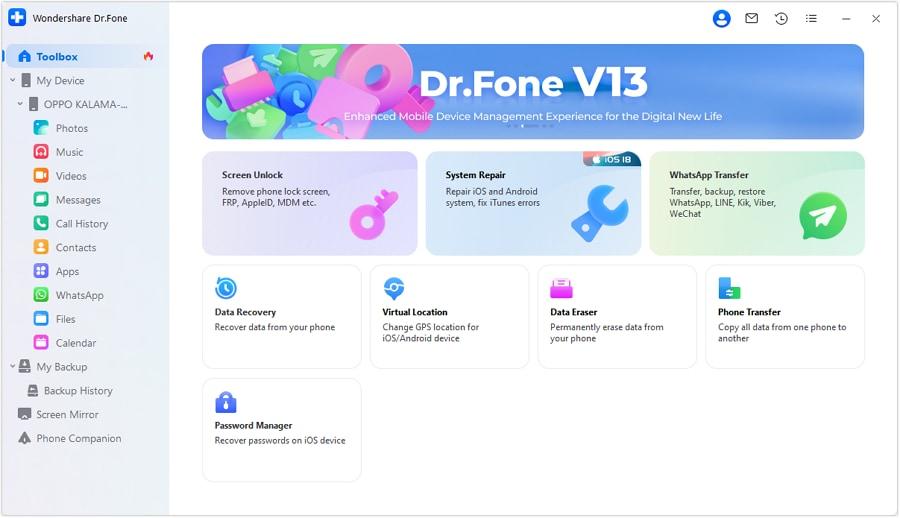
“iCloud Etkinleştirme Kilidini Kaldır” seçeneğine tıklayın.
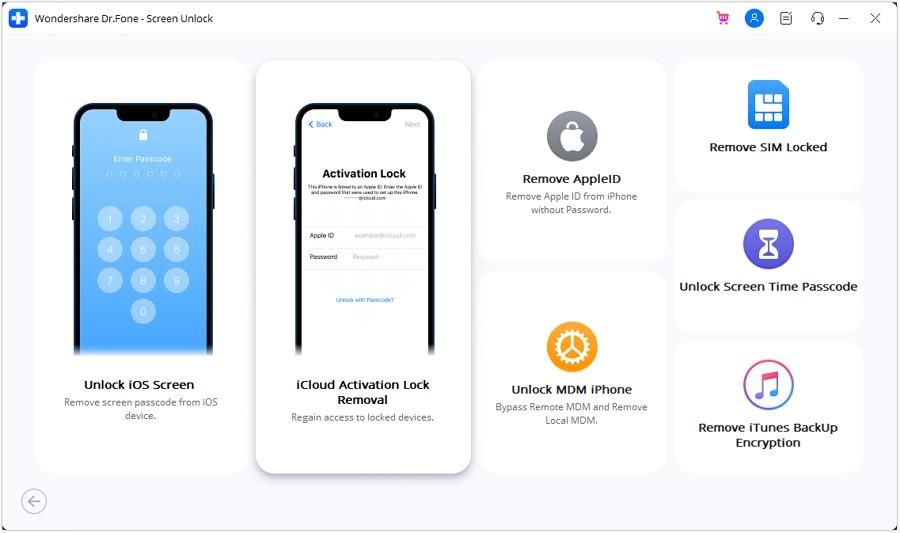
Devam etmek için “Başlat”a tıklayın.
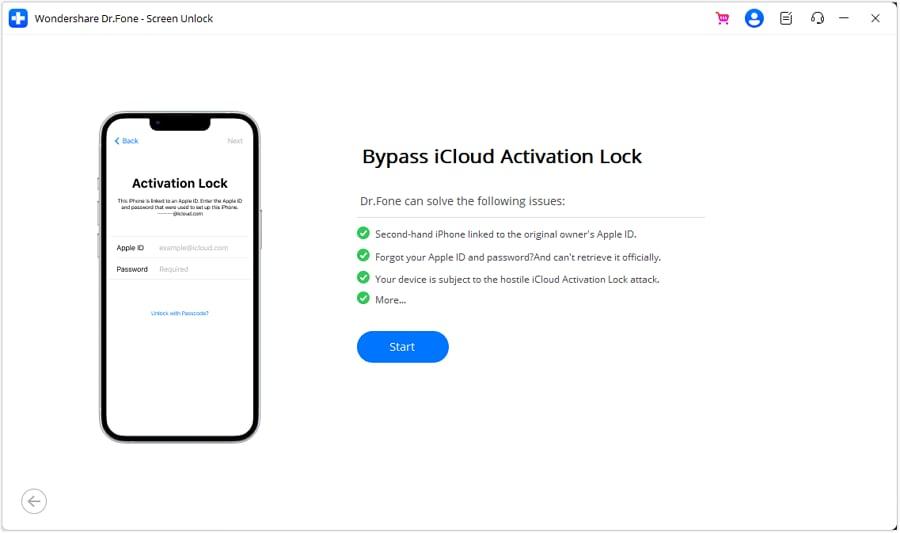
Adım 2: Kilidi açma işlemini tamamlayın.
Öncelikle telefonunuzu bilgisayarınıza bağlayarak başlayın. Dr.Fone cihazınızın bilgilerini algılayacak ve size gösterecektir.
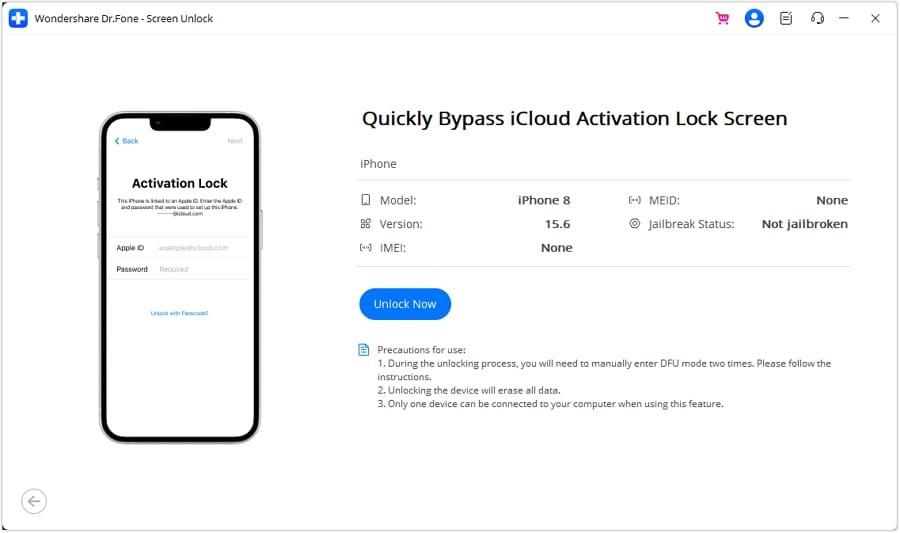
"Şimdi Kilidini Aç"a tıklayın ve görüntülenen mesajdaki ayrıntıları okuyup anladığınızı onaylayın. Ekrandaki faydalı talimatlar, cihazınızı DFU moduna geçirmeniz için size yol gösterecek ve bu işlem tamamlandıktan sonra aktivasyon kilidi açma işlemi başlayacaktır.
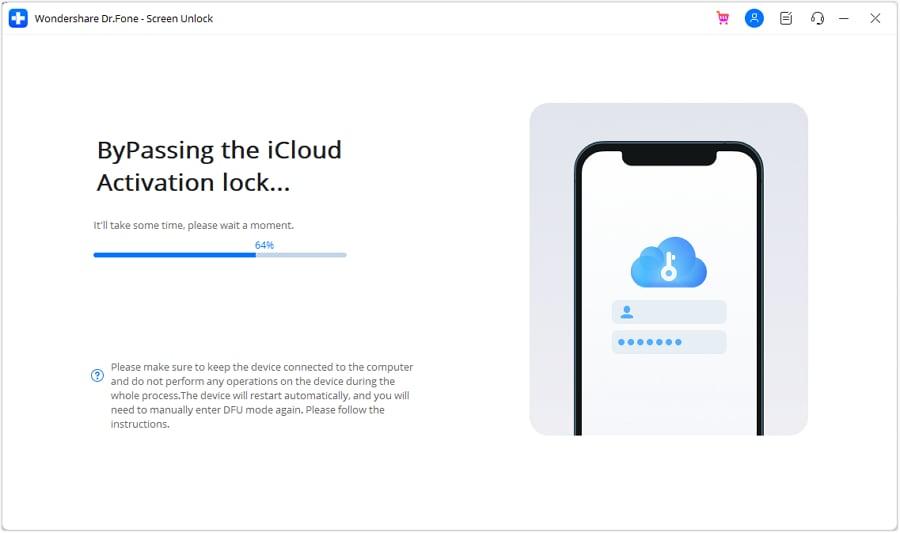
Adım 3: İşte bu kadar! Aktivasyon kilidi kaldırıldığında, Dr.Fone – Ekran Kilidi Açma (iOS) size aşağıdaki bildirimi gösterecektir.
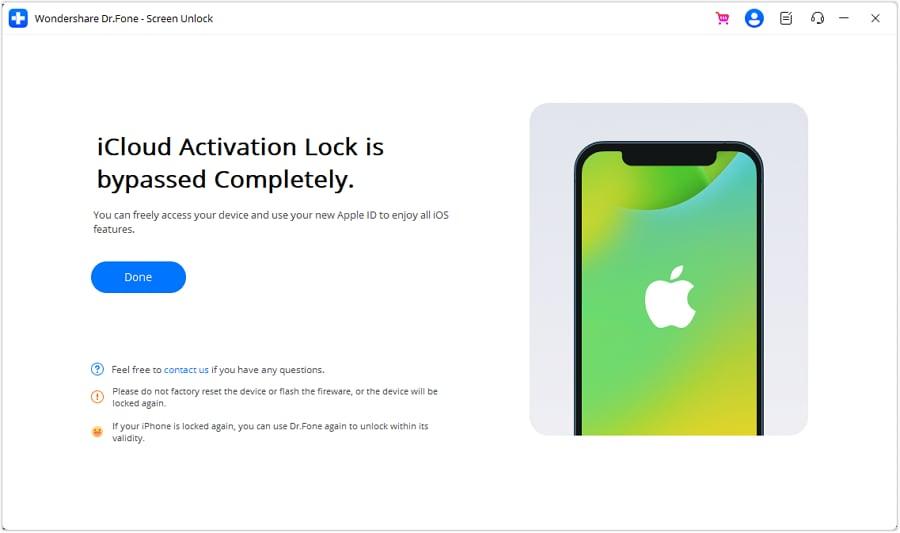
Artık “Bitti”ye tıklayıp kilidi açılmış iPhone’unuzun keyfini çıkarabilirsiniz. 🎉
Bölüm 3: iCloud Etkinleştirme Kilidini Atlatma İpuçları
Kullanıcılar, iCloud hesaplarından çıkış yapmadan cihazlarını sildiklerinde veya aygıt yazılımını yeniden yüklediklerinde bir iCloud Etkinleştirme Kilidi görecekler. Genellikle bu bir sorun teşkil etmez, çünkü çoğu kullanıcı hem iCloud hem de iTunes için tek bir hesap kullanır. Ancak hesap bilgilerinizi unuttuysanız veya iCloud için bir hesap, iTunes için başka bir hesap kullanıyorsanız ve artık kimlik bilgilerinizi bilmiyorsanız, iCloud Etkinleştirme Kilidi'ni aşmak için şu ipuçlarını takip edebilirsiniz. 🚧
İpucu 1: Cihazınızı Doğru Şekilde Silin
Birini sil iPhone'da yalnızca Ayarlar'a gitmeniz gerekmiyor ve cihazı silin. Bu sizi yeniden başlattığınızda doğrudan iCloud Etkinleştirme Kilidi'ne götürecektir. Cihazınızı silmenin doğru yolu öncelikle cihazda iCloud'dan çıkış yapmaktır. Bu, cihazı kullanıcının iCloud kimlik bilgilerine bağlayan özellik olan iPhone'umu Bul özelliğini devre dışı bırakacaktır. ❌
İpucu 2: İkinci El Cihazınızı Satın Alacağınız Kişiyi Bulun
Kullanılmış cihaz satın alırken, satıcıyla şahsen görüşmeye özen gösterin ve cihazın adresinize teslim edilmesini beklemeyin. Bu şekilde, cihazı tam önlerine kurarak her şeyin mükemmel çalışıp çalışmadığını veya cihazın onlar için engellenip engellenmediğini görebilirsiniz. 🛍️
Son Sözler
Kullanılmış bir iPhone satın almak, eski iPhone'unuzu yükseltmenin harika bir yoludur; ancak yeni satın aldığınız iPhone'unuzun iCloud Etkinleştirme Kilidi altında olduğunu keşfetmek gerçek bir baş ağrısı olabilir. Satıcıyla tekrar görüşme şansınız yoksa veya görüşmek istemiyorsanız endişelenmeyin. Akıllı telefonunuz için mükemmel bir yardımcı olan Wondershare Dr.Fone uygulamasını indirin ve Dr.Fone – Ekran Kilidini Açma (iOS) özelliğini kullanarak iPhone'unuzdaki iCloud etkinleştirme kilidini dakikalar içinde hızla kaldırın. ⏱️✨